شاید شما نیز در مواقعی نیاز به نصب مجدد ویندوز یا حذف نرم افزار IDM داشته باشید، در این صورت ممکن است اطلاعات فایل هایی که دانلود آن ها کاملا تمام نشده است در خطر بیفتد یا حذف شود و در نتیجه مجبور شوید از اول فایل مورد نظر خود را دانلود کنید. ولی شما توسط نرم افزار IDM backup Manager که در این آموزش به نحوه کار با این نرم افزار خواهیم پرداخت با نحوه گرفتن نسخه پشتیبان (بک آپ) از فایل های نیمه تمام خود در نرم افزار اینترنت دانلود منیجر آشنا خواهید شد.
نحوه بک آپ گیری از دانلود های نیمه تمام در IDM
ابتدا نرم افزار IDM backup Manager را نصب میکنیم.
حال اقدام به اجرای برنامه میکنیم. اگر هنگام اجرای این برنامه نرم افزار اینترنت دانلود منیجر شما باز بود، نرم افزار از شما سوال میکند که آیا میخواهید دانلود منیجر را ببندید؟ شما با کلیک بر روی Yes پاسخ مثبتی به این سوال داده و وارد محیط نرم افزار خواهید شد.
بعد از اجرای برنامه با محیط این نرم افزار که شامل 5 سربرگ کاربردی میشود، مواجه خواهید شد.
اما مهمترین این سربرگ ها Backup Data و Restore Data میباشد.
برای گرفتن نسخه پشتیبان ابتدا باید محل ذخیره سازی بک آپ را مشخص کنیم. برای این کار بر روی سربرگ Backup Data کلیک کرده و بر روی آیکن Save کلیک میکنیم.
اکنون پنجره محل ذخیره سازی فایل باز شده و شما باید محل ذخیره سازی بک آپ را مشخص نمایید، از طریق این پنجره به محل ذخیره سازی مورد نظر خود رفته و برای تایید بر روی Save کلیک کنید.
با انجام این کار ناحیه Options نرم افزار فعال خواهد شد. شما باید از این بخش نوع بک آپ مورد نظر خود را انتخاب کنید. همچنین میتوانید بر روی بک آپ خود رمز گذاری کرده و یا آن را فشرده کنید تا حجم کمتری را اشغال کند.
نکته: اگر فکر میکنید فایل های دانلودی ناتمام شما زیاد بوده و حجم زیادی را اشغال خواهند کرد بهتر است از گزینه Compression برای فشرده سازی استفاده کنید.
ما در این آموزش چون میخواهیم از تمامی اطلاعات IDM بک آپ گرفته شود، گزینه Full Backup را انتخاب میکنیم.
حالا برای گرفتن بک آپ کافیست بر روی گزینه Backup Now کلیک کنید. در این صورت نرم افزار اقدام به گرفتن بک آپ در محل مشخص شده توسط شما خواهد کرد.
نکته:
– گرفتن نسخه پشتیبان با توجه به حجم فایل های دانلودی ناتمام ممکن است چند دقیقه طول بکشد.
نحوه باز گردانی (Restore) اطلاعات بک آپ گرفته شده
اگر نیاز به استفاده از بک آپ خود داشته باشید و بخواهید اطلاعات را بازگردانی کنید کافیست مراحل زیر را دنبال کنید.
بر روی سربرگ دوم این نرم افزار، یعنی Restore Data کلیک کنید.
حال با کلیک بر روی آیکن Browse For Restore File پنجره ای باز شده که از طریق آن باید به محل ذخیره سازی فایل بک آپ خود رفته و آن را انتخاب و بر روی Open کلیک کنید.
حالا از ناحیه Options نوع بک آپی که گرفته بودید را انتخاب کرده و اگر پسوردی نیز تعیین کرده بودید در کادر نمایش داده شده وارد نمایید.
اکنون برای بازگردانی بک آپ کافیست بر روی گزینه Restore Now کلیک کنید.
ابزارهای مفید و کاربردی IDM Backup Manager
با انتخاب منوی Tools این برنامه میتوان به امکانات کاربردی آن دسترسی داشت.
در این بخش 4 امکان مفید و کاربردی قرار دارد که عباتند از:
Downloads List Manager : از طریق این امکان میتوان به لیست و نام تمامی فایل های موجود در نرم افزار اینترنت دانلود منیجر دسترسی داشت.
Data Cleaner : این قابلیت میتواند تمامی اطلاعات ذخیره شده از کارکرد شما با این نرم افزار را پاکسازی نماید. به طور مثال میتوان لیست تمامی آدرس های ذخیره شده قسمت Add URL نرم افزار IDM را پاکسازی نمود.
Sites Logins Password Cleaner : با استفاده از این گزینه میتوانید تمامی رمز عبورهایی که در نرم افزار IDM ذخیره کرده اید را پاک کنید.
Add Extra File Types in Categories : با استفاده از این گزینه میتوانید فرمت های جدید را برای نرم افزار تعریف کرده تا IDM از این به بعد بتواند این فرمت ها را شناسایی و دانلود کند.
امیدوارم از این آموزش استفاده کافی را برده باشید.










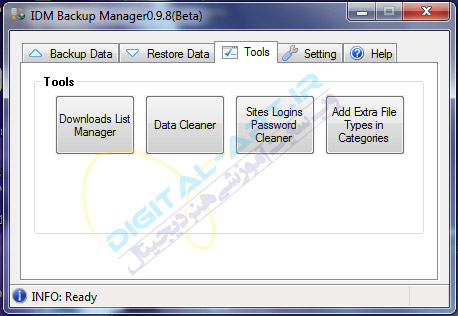




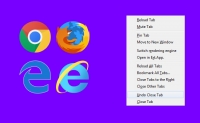

سلام اطلاعات عالی و کاربردی بود دمتون گرم مرسی
سلام. اگه قبل از نصب ویندوز بک اپ بگیرم، بغد ازنصب ویندوز جدید باید هر دو نرم افزار دانلود منیجر و بک اپ منیجر رو دوباره نصب کنم و از محل بک اپ بازگیری کنم؟ !
مطمئنیت جواب میده بعده از نصب ویندوز؟ !
متاسفانه برای من بعد از نصب ویندوز ریستور نشد
خیلی ممنون
ممنون عالی بود حوصله کپی ادرس و… رو نداشتم عالی
سلام اطلاعات کامل و جامع بود لطفا برای سایتتون بخش خبرنامه هم قرار بدید تا اموزش های جدید به راحتی از طریق ایمیل در اختیار کاربران قرار بگیرد باتشکر